常見問題
哪些健康器材可以連接OMRON connect?
關於OMRON connect適用機種請參閱連結內容。http://www.omronconnect.com/products
OMRON connect建議使用之相容裝置有哪些?此外建議使用之作業系統為何?
關於OMRON connect建議使用之相容裝置與作業系統,請參閱連結內容。http://www.omronconnect.com/devices
無法註冊器材
請確認以下內容:
• 請確認使用之智慧型手機,是否為建議使用機種。http://www.omronconnect.com/devices
• 請確認智慧型手機的藍牙是否設定在ON狀態。
• 請確認智慧型手機是否設定在飛航模式。
• 為了進行藍牙傳輸,請將器材放置於智慧型手機的5m範圍以內。
• 當器材登錄的操作出現Erroe 6025錯誤訊息時,請嘗試刪除裝置後並重新連接。
• 如果器材的藍牙功能可以設定ON/OFF時,請確認藍牙設定為ON。
• 有時重新開啟智慧型手機後,即可成功註冊。
• 請確認使用之智慧型手機,是否為建議使用機種。http://www.omronconnect.com/devices
• 請確認智慧型手機的藍牙是否設定在ON狀態。
• 請確認智慧型手機是否設定在飛航模式。
• 為了進行藍牙傳輸,請將器材放置於智慧型手機的5m範圍以內。
• 當器材登錄的操作出現Erroe 6025錯誤訊息時,請嘗試刪除裝置後並重新連接。
• 如果器材的藍牙功能可以設定ON/OFF時,請確認藍牙設定為ON。
• 有時重新開啟智慧型手機後,即可成功註冊。
於iPhone上註冊器材時,顯示錯誤(6025)且無法註冊(配對)。
請先刪除殘留在iPhone內的器材配對資訊後,再重新執行「器材註冊」。
刪除配對資訊的步驟如下:
①點選iPhone選單畫面中的「設定」圖示,開啟設定畫面。
②點選iPhone設定畫面中的「藍牙」,開啟藍牙設定畫面。
②點選iPhone設定畫面中的「藍牙」,開啟藍牙設定畫面。
③點選希望解除配對之器材的「i」圖示。
希望刪除之藍牙器材配對資訊超過一筆以上時,請重複進行操作。
※藍牙處於關閉狀態時,請將藍牙切換為開啟。
此外請注意避免誤刪其他器材。
④點選「忘記此裝置設定」後,配對資訊即刪除完成。
刪除配對資訊的步驟如下:
①點選iPhone選單畫面中的「設定」圖示,開啟設定畫面。
②點選iPhone設定畫面中的「藍牙」,開啟藍牙設定畫面。
②點選iPhone設定畫面中的「藍牙」,開啟藍牙設定畫面。
③點選希望解除配對之器材的「i」圖示。
希望刪除之藍牙器材配對資訊超過一筆以上時,請重複進行操作。
※藍牙處於關閉狀態時,請將藍牙切換為開啟。
此外請注意避免誤刪其他器材。
④點選「忘記此裝置設定」後,配對資訊即刪除完成。
於Android上註冊器材時,發生錯誤(6025)且無法註冊(配對)。
請先刪除殘留在Android內的器材配對資訊後,再重新執行「器材註冊」。
刪除配對資訊的步驟如下:
※畫面的構成與項目之名稱,會因相容裝置的機種與Android 作業系統的版本而不同。
①開啟 Android的「Settings」畫面。
②於「Settings」畫面內點選「Wireless & networks」的「藍牙」,開啟藍牙設定畫面。
③點選希望解除配對之裝置的設定鍵。
希望刪除之藍牙裝置配對資訊超過一筆以上時,請重複進行操作。
※藍牙處於關閉狀態時,請將藍牙切換為開啟。
此外請注意避免誤刪其他裝置。
④點選「Forget」或「Unpair」後,配對資訊即刪除完成。
刪除配對資訊的步驟如下:
※畫面的構成與項目之名稱,會因相容裝置的機種與Android 作業系統的版本而不同。
①開啟 Android的「Settings」畫面。
②於「Settings」畫面內點選「Wireless & networks」的「藍牙」,開啟藍牙設定畫面。
③點選希望解除配對之裝置的設定鍵。
希望刪除之藍牙裝置配對資訊超過一筆以上時,請重複進行操作。
※藍牙處於關閉狀態時,請將藍牙切換為開啟。
此外請注意避免誤刪其他裝置。
④點選「Forget」或「Unpair」後,配對資訊即刪除完成。
器材註冊的器材一覽表中,未顯示我購買的器材。
請確認以下內容:
• 有時適用機種會被納入器材一覽表的「其他國家・地區的器材」中。
• 有時可藉由在有網際網路的環境下重新啟動OMRON connect的方式,更新器材一覽表。
• 有時可藉由更新應用程式的方式,更新器材一覽表。
• 請確認該器材是否支援OMRON connect。 http://www.omronconnect.com/products
• 有時適用機種會被納入器材一覽表的「其他國家・地區的器材」中。
• 有時可藉由在有網際網路的環境下重新啟動OMRON connect的方式,更新器材一覽表。
• 有時可藉由更新應用程式的方式,更新器材一覽表。
• 請確認該器材是否支援OMRON connect。 http://www.omronconnect.com/products
希望註冊第二台以上的OMRON connect適用機種時,該如何操作?
希望新增器材時,請由選單的「裝置」進入「+新增裝置」,再依據畫面的指示進行註冊。
可註冊兩種以上的器材嗎?
首頁畫面可將各器材的最新資料顯示在面板上。圖表則會同時顯示多台適用機種之資料。
希望刪除已註冊之器材時,該如何操作?
希望刪除器材時,請進入選單的「裝置」項目,再點選希望刪除之器材的「設定」,顯示設定畫面。
點選設定畫面最下方的「刪除配對的裝置」後,即可刪除已註冊器材。
點選設定畫面最下方的「刪除配對的裝置」後,即可刪除已註冊器材。
希望變更已註冊器材之設定內容。
可利用功能選單「裝置」中的「設定」變更設定內容。關於身高與性別等的使用者資訊,請利用選單的「使用者檔案」進行變更。
即使透過操作器材的方式變更設定內容,但只要一傳送資料,設定內容就會恢復成變更前的狀態。
欲變更器材的設定內容時無須在器材上進行,請利用OMRON connect功能選單中的「裝置」選項進行設定。
要註冊器材或資料傳輸的時候畫面出現錯誤,出現變更註冊方式的訊息,會有任何問題嗎?
變更註冊方式後,可能就可以解決問題。而這項變更並不會造成您裝置發生問題。若不作任何操作,登錄方式預設為1
為何註冊產品或傳輸資料需要存取位置的權限?
OMRON connect 雖不會收集使用者的定位資料,但根據Google的規定,Android 6版本之後,藍牙傳輸皆需要存取位置的權限,取得使用者的同意。
• 打開存取位置權限的方法:
請在Android的「設定→位置」的選單裡,設定為ON。
• 打開存取位置的方法:
請在Android的「設定→應用程式→OMRON connect」的畫面上,選擇「權限」,在「應用程式權限」的畫面上,將位置存取的權限打開。
• 打開存取位置權限的方法:
請在Android的「設定→位置」的選單裡,設定為ON。
• 打開存取位置的方法:
請在Android的「設定→應用程式→OMRON connect」的畫面上,選擇「權限」,在「應用程式權限」的畫面上,將位置存取的權限打開。
要如何將健康器材所測定的資料,匯入應用程式中?
請將器材調整為等待傳送資料狀態,再將首頁畫面下拉,或是點選面板右上方的傳送鍵。
當OMRON connect偵測到器材時,傳輸即會自動開始。
將器材調整為等待傳送資料狀態的方法,請參閱器材的使用說明書或關於該器材之FAQ。
當OMRON connect偵測到器材時,傳輸即會自動開始。
將器材調整為等待傳送資料狀態的方法,請參閱器材的使用說明書或關於該器材之FAQ。
無法傳送資料
請確認以下內容:
• 請確認使用之智慧型手機,是否為建議使用機種。http://www.omronconnect.com/devices
• 若尚未完成器材註冊作業,請由OMRON connect功能選單的「裝置」選項開始,執行器材註冊操作。
• 請確認智慧型手機的藍牙是否設定在ON狀態。
• 請確認智慧型手機是否設定在飛航模式。
• 請利用智慧型手機的藍牙設定,確認器材與智慧型手機是否已成功配對,若配對已遭到解除,請由OMRON connect功能選單的「裝置」選項開始,執行器材註冊操作。
• 請確認器材是否處於等待傳送資料狀態中。關於器材的操作方法,請參閱器材的使用說明書或關於器材之FAQ。
• 為了進行藍牙傳輸,請將器材放置於智慧型手機的5m範圍以內。
• 請確認是選用正確的使用者號碼進行測量。
• 在器材登錄前或電池更換後,器材的時間沒有設定好的時候,可能發生測量的資料無法傳輸的情況。
• 如果器材的藍芽功能可以設定ON/OFF時,請確認藍牙設定為ON。
• 有時透過先將智慧型手機設定中的藍牙功能切換為OFF後,再切回ON的方式,即可傳送資料。
• 有時重新開啟智慧型手機後,即可傳送資料。
• 請確認使用之智慧型手機,是否為建議使用機種。http://www.omronconnect.com/devices
• 若尚未完成器材註冊作業,請由OMRON connect功能選單的「裝置」選項開始,執行器材註冊操作。
• 請確認智慧型手機的藍牙是否設定在ON狀態。
• 請確認智慧型手機是否設定在飛航模式。
• 請利用智慧型手機的藍牙設定,確認器材與智慧型手機是否已成功配對,若配對已遭到解除,請由OMRON connect功能選單的「裝置」選項開始,執行器材註冊操作。
• 請確認器材是否處於等待傳送資料狀態中。關於器材的操作方法,請參閱器材的使用說明書或關於器材之FAQ。
• 為了進行藍牙傳輸,請將器材放置於智慧型手機的5m範圍以內。
• 請確認是選用正確的使用者號碼進行測量。
• 在器材登錄前或電池更換後,器材的時間沒有設定好的時候,可能發生測量的資料無法傳輸的情況。
• 如果器材的藍芽功能可以設定ON/OFF時,請確認藍牙設定為ON。
• 有時透過先將智慧型手機設定中的藍牙功能切換為OFF後,再切回ON的方式,即可傳送資料。
• 有時重新開啟智慧型手機後,即可傳送資料。
傳送資料時,傳送了使用者本身沒有印象之資料。
請確認以下內容:
• 可能發生其他的使用者在器材上使用了相同號碼的情況。
• 若此器材過去曾為他人使用,可能是以前的測定資料仍殘留在器材中所致。
• 可能發生其他的使用者在器材上使用了相同號碼的情況。
• 若此器材過去曾為他人使用,可能是以前的測定資料仍殘留在器材中所致。
傳送測定資料的動作失敗時,資料是否會消失?
傳送資料的動作失敗時,資料仍會留在器材中,不會消失。請重新傳送資料。
「自動資料傳輸」是什麼?
OMRON connect具有定期連接器材、傳送資料的自動功能。
當器材端為可進行資料傳輸的狀態時,OMRON connect會自動連線。
如果要您所使用的器材是否可以自動傳輸資料,請在OMRON connect選單的「裝置」中,確認您所使用的器材是否可以設定自動資料傳輸。
當器材端為可進行資料傳輸的狀態時,OMRON connect會自動連線。
如果要您所使用的器材是否可以自動傳輸資料,請在OMRON connect選單的「裝置」中,確認您所使用的器材是否可以設定自動資料傳輸。
無法自動傳輸資料。
• 請確認您所使用的器材是否具備自動資料傳輸的功能。
請在OMRON connect選單的「Devices」中,確認您所使用的器材是否可以設定自動資料傳輸。
• 請確認在OMRON connect選單的「Devices」中,自動資料傳輸是否設定為ON。
• 請先啟動OMRON connect應用程式,押下智慧型手機的首頁按鍵關閉應用程式。請勿使用任務管理的應用程式來停止OMRON connect。
• 請確認在OMRON connect選單的「Devices」中,自動資料傳輸是否設定為ON。
• 請先啟動OMRON connect應用程式,押下智慧型手機的首頁按鍵關閉應用程式。請勿使用任務管理的應用程式來停止OMRON connect。
機器有時會自行傳送資料。為何會有此情況?
啟動自動資料傳輸功能時,資料可能在不經意的情況下進行傳輸。請在OMRON connect選單的「Devices」中,確認自動資料傳輸的設定狀況。
升級軟體版本後,無法傳送資料。
升級到Android 7.0以上時,有時候會發生無法傳送資料的狀況。若升級版本後無法傳送資料時,
請按照以下程序排除問題:
・重新登錄機器
・重新開機智慧型手機
・重新登錄機器
・重新開機智慧型手機
健康動態窗會顯示哪些資料??
健康動態窗將顯示傳送至OMRON connect之資料中的最新一筆資料。
健康動態窗的顏色有時會變淡。為何會有此情況?
最後傳送的資料時間經過越久,健康動態窗的顏色就會變得越淡。請重新進行測定,並將資料傳送至OMRON connect。
要如何增加健康動態窗?
註冊器材時,將自動新增對應該器材之健康動態窗。
健康動態窗右上方的按鍵用途為何?
讓該健康動態窗對應之器材開始傳送資料用的按鍵。
傳送資料後,依然不會顯示最新資料。
若器材尚未設定時間,或是設定的時間錯誤時,可能會導致資料的測定時間不正確,造成健康動態窗顯示內容未進行更新。請先將器材設定至正確時間後,再進行測定。
首頁動態窗與圖表上顯示的測定資料時間,與實際測定時間不一致。
器材設定的時間可能會因為下列因素而不正確:
• 更換電池後未曾傳送資料,或是未於器材上設定時間。
• 智慧型手機移動至不同時區的地區。
• 夏令時間開始或結束。
執行一次傳送資料的動作,即可藉此將器材的時間設定為智慧型手機的時間。若時間依然錯誤,可能是智慧型手機的時間不正確,或是器材的電池電力剩餘量不足。
• 更換電池後未曾傳送資料,或是未於器材上設定時間。
• 智慧型手機移動至不同時區的地區。
• 夏令時間開始或結束。
執行一次傳送資料的動作,即可藉此將器材的時間設定為智慧型手機的時間。若時間依然錯誤,可能是智慧型手機的時間不正確,或是器材的電池電力剩餘量不足。
如何才能觀看圖表?
點選首頁的健康動態窗,即可確認原本動態窗上顯示之指標的圖表。
動態窗會在註冊器材時,自動新增對應該器材之動態窗。
動態窗會在註冊器材時,自動新增對應該器材之動態窗。
血壓計的圖表要如何判讀?
畫面的詳細說明如下。
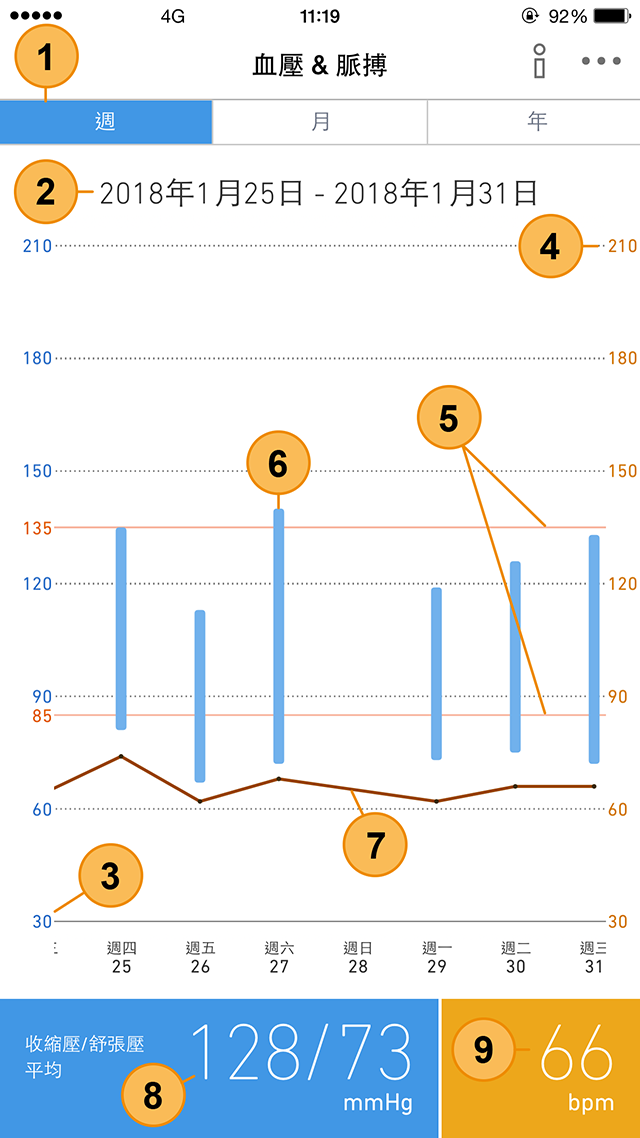
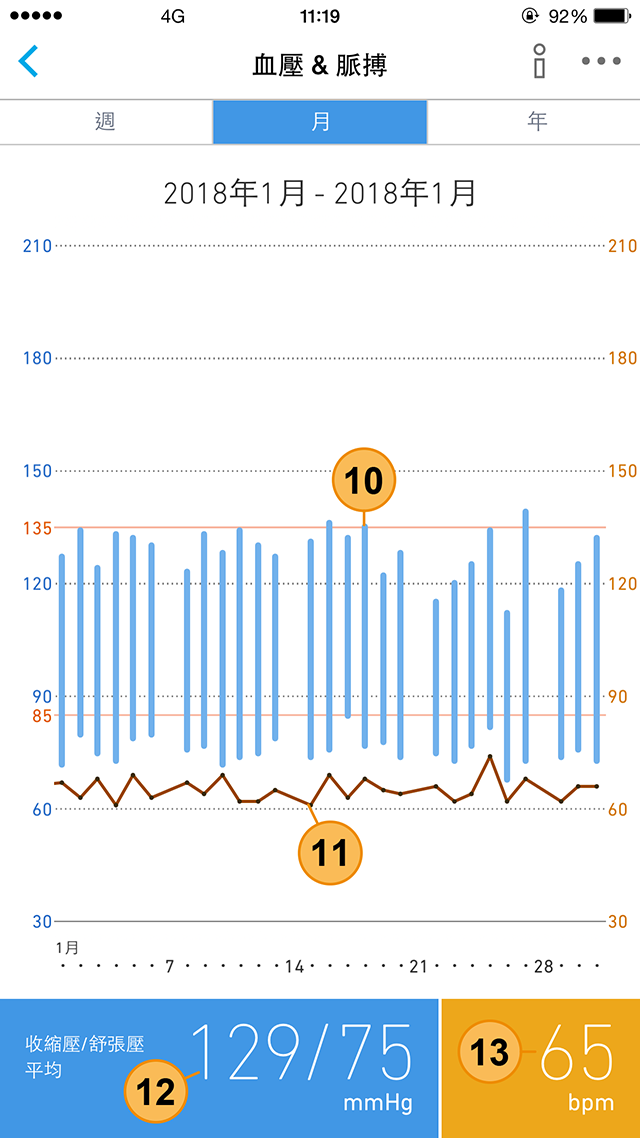
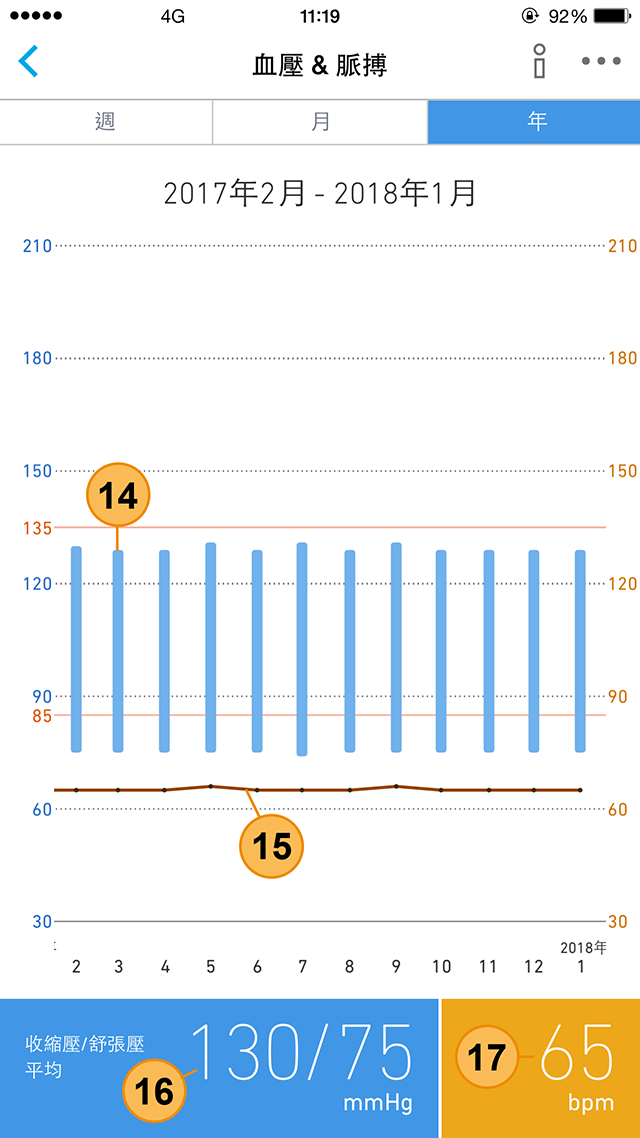
① 可利用「一週」「一個月」「一年」切換顯示期間。
② 圖表中顯示的期間。可藉由將圖表區域向左右滑動的方式,移動顯示的期間。
③ 血壓值刻度。
④ 脈搏值刻度。
⑤ 高血壓的基準值。(居家測量時收縮壓135mmHg,舒張壓為85mmHg以上)為高血壓。(出處:高血壓治療指南2014)
⑥ 血壓一日平均值。柱狀圖上端為收縮壓,下端為舒張壓。
⑦ 脈搏一日平均值。
⑧ 顯示期間中的週平均血壓。 *
⑨ 顯示期間中的週平均脈搏。 *
⑩ 血壓一日平均值。柱狀圖上端為收縮壓,下端為舒張壓。
⑪ 脈搏一日平均值。
⑫ 顯示期間中的月平均血壓。 *
⑬ 顯示期間中的月平均脈搏。 *
⑭ 血壓的月平均血壓。柱狀圖上端為收縮壓,下端為舒張壓。
⑮ 脈搏的月平均值。
⑯ 顯示期間中的年平均血壓。 *
⑰ 顯示期間中的年平均脈搏。 *
*
「App應用程式中顯示的平均值」與「器材主機上顯示的平均值」由於計算方式可能有所不同,所顯示的數值可能不盡相同。
有關器材主機的計算方式,請參考產品使用說明書。
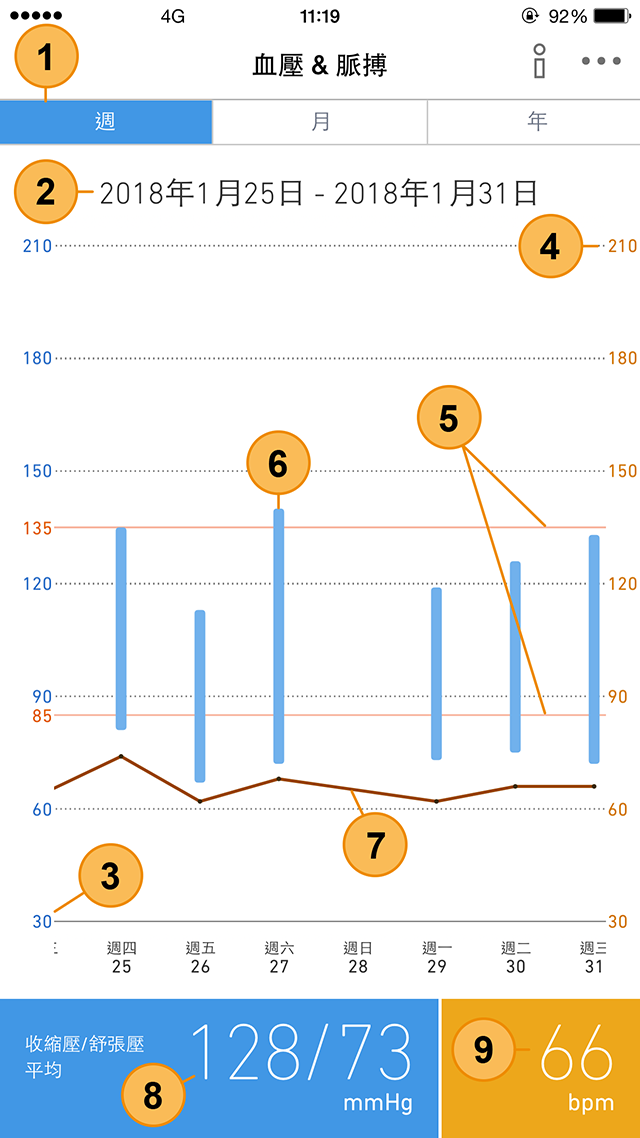
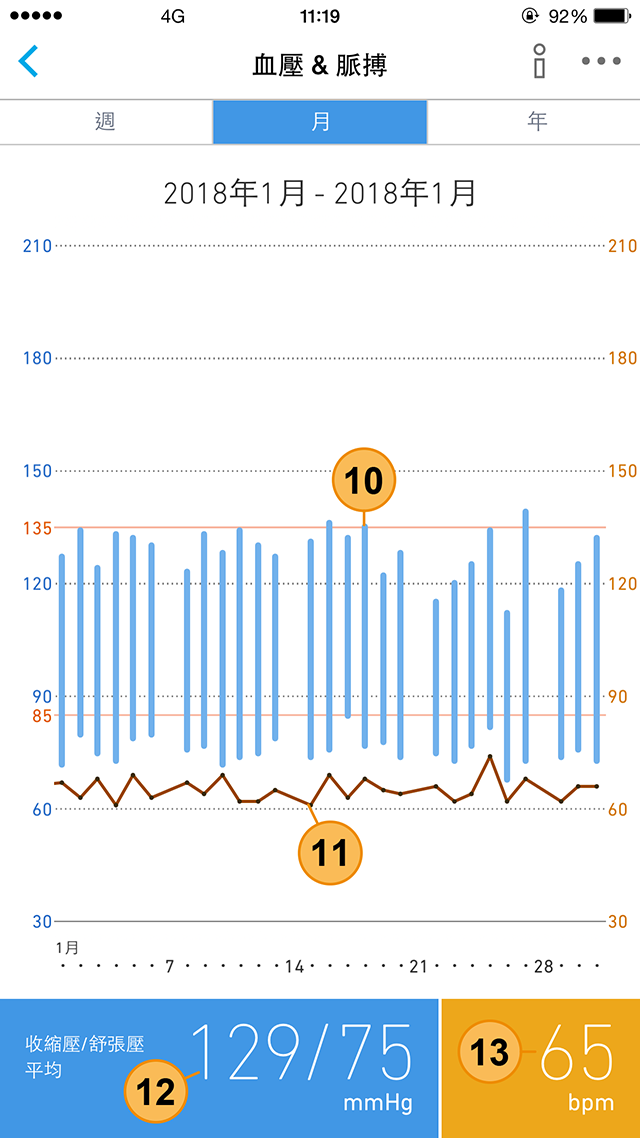
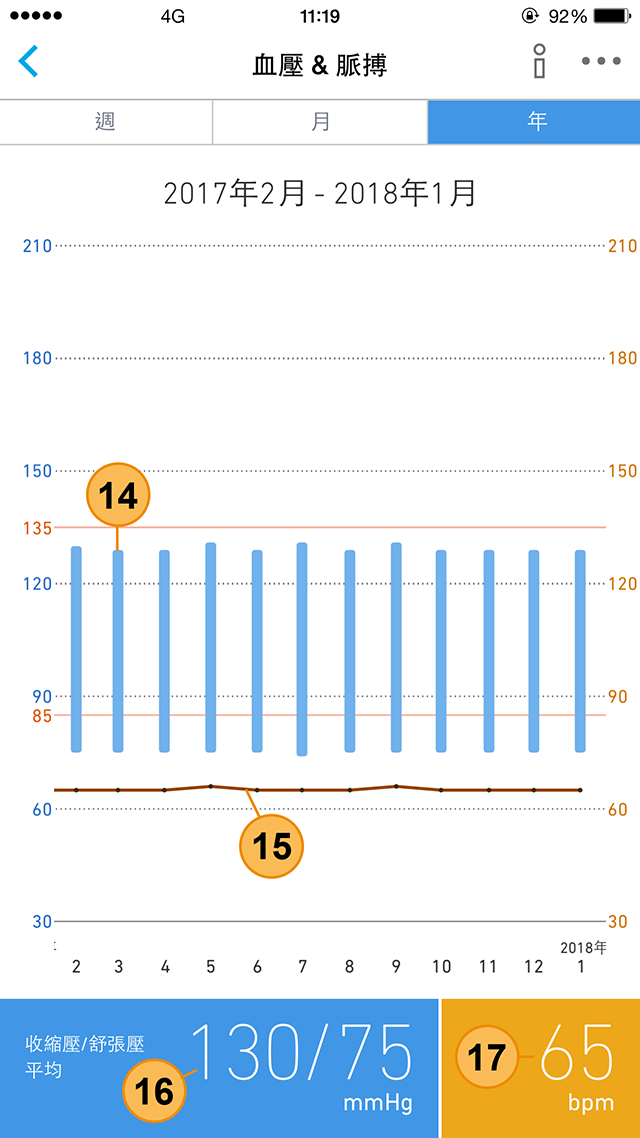
① 可利用「一週」「一個月」「一年」切換顯示期間。
② 圖表中顯示的期間。可藉由將圖表區域向左右滑動的方式,移動顯示的期間。
③ 血壓值刻度。
④ 脈搏值刻度。
⑤ 高血壓的基準值。(居家測量時收縮壓135mmHg,舒張壓為85mmHg以上)為高血壓。(出處:高血壓治療指南2014)
⑥ 血壓一日平均值。柱狀圖上端為收縮壓,下端為舒張壓。
⑦ 脈搏一日平均值。
⑧ 顯示期間中的週平均血壓。 *
⑨ 顯示期間中的週平均脈搏。 *
⑩ 血壓一日平均值。柱狀圖上端為收縮壓,下端為舒張壓。
⑪ 脈搏一日平均值。
⑫ 顯示期間中的月平均血壓。 *
⑬ 顯示期間中的月平均脈搏。 *
⑭ 血壓的月平均血壓。柱狀圖上端為收縮壓,下端為舒張壓。
⑮ 脈搏的月平均值。
⑯ 顯示期間中的年平均血壓。 *
⑰ 顯示期間中的年平均脈搏。 *
*
「App應用程式中顯示的平均值」與「器材主機上顯示的平均值」由於計算方式可能有所不同,所顯示的數值可能不盡相同。
有關器材主機的計算方式,請參考產品使用說明書。
體重體組成計的圖表要如何判讀?
畫面的詳細說明如下。
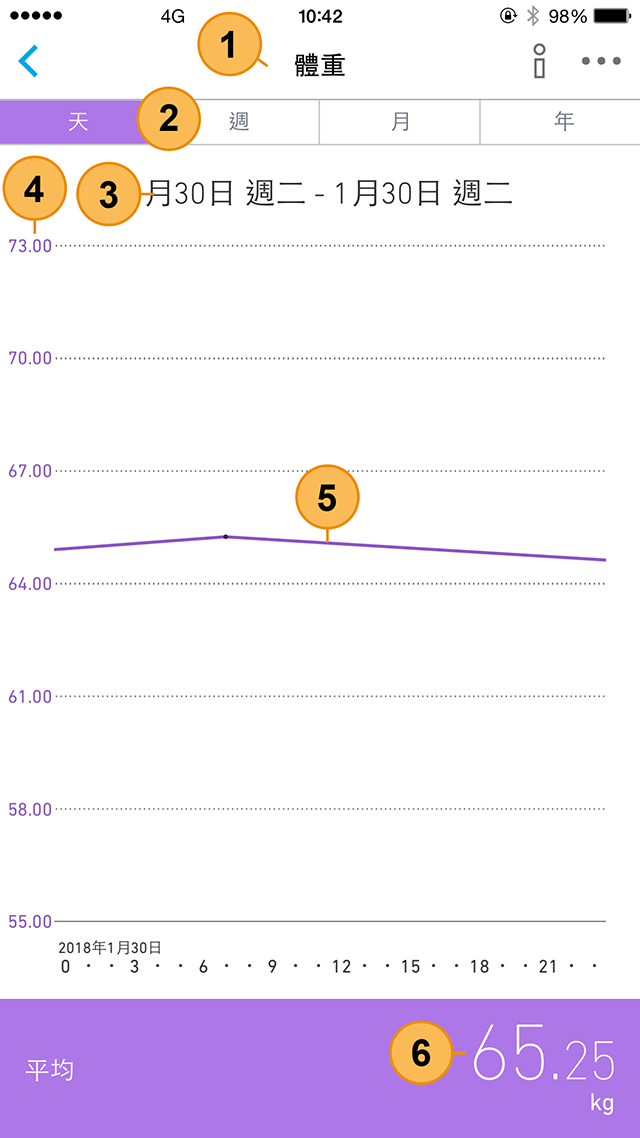
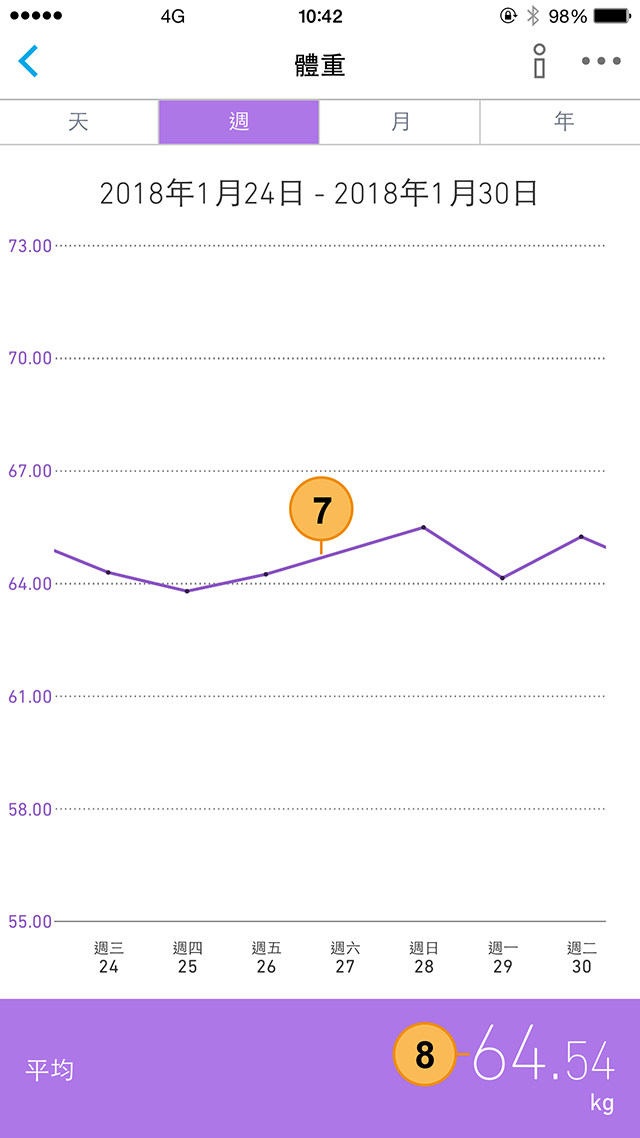
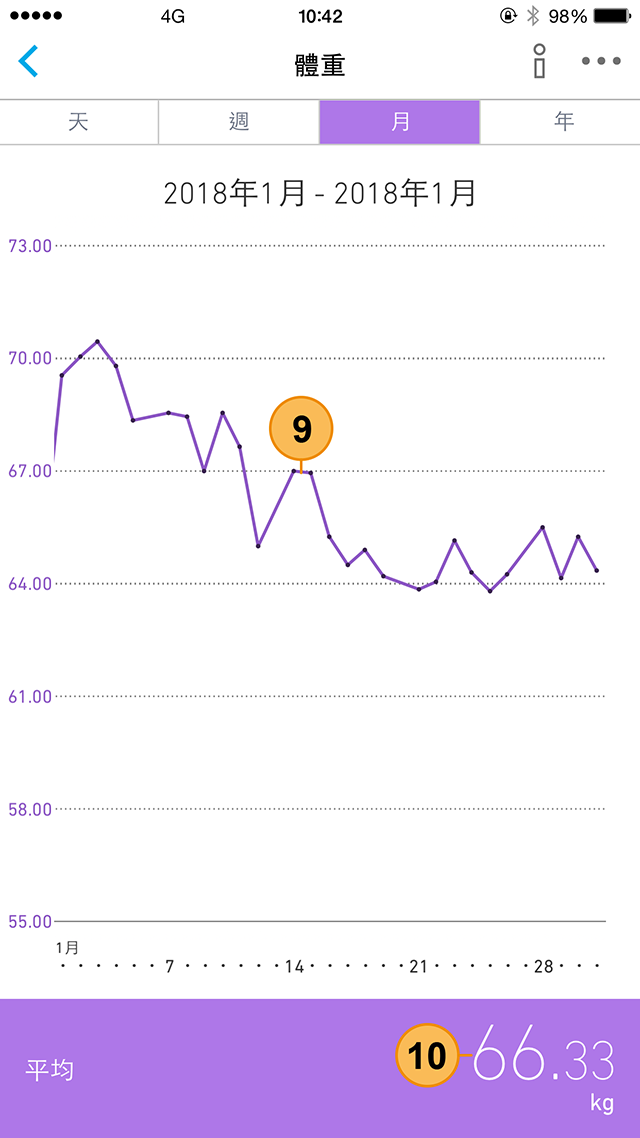
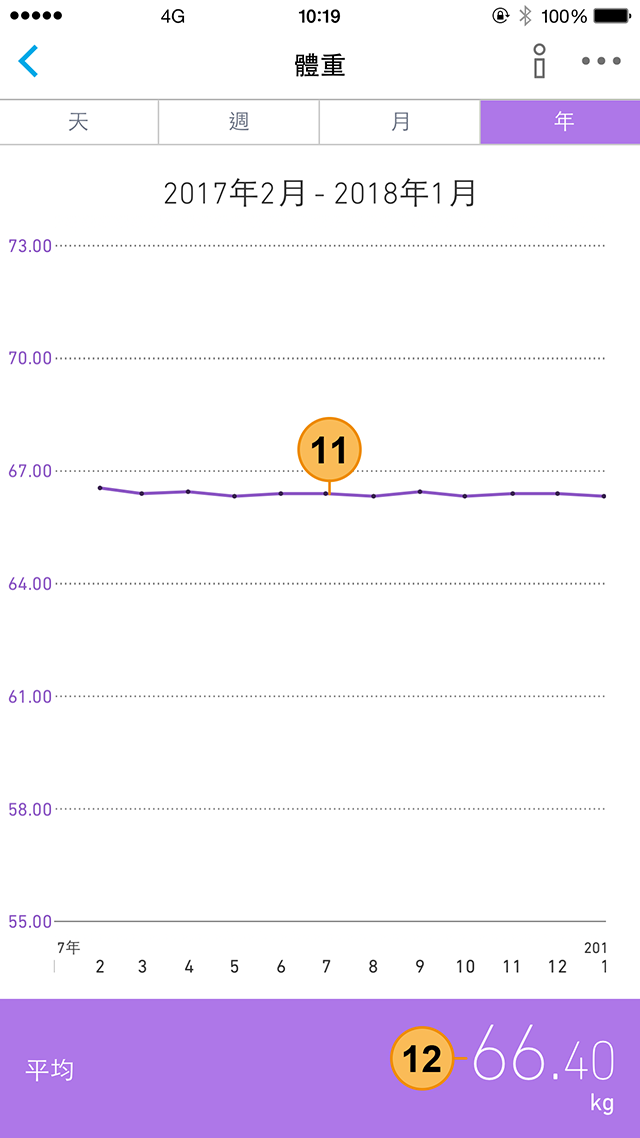
① 圖表中顯示的指標。
② 可利用「一日」、「一週」、「一個月」、「一年」,切換顯示期間。
③ 圖表中顯示的期間。可藉由將圖表區域向左右滑動的方式,移動顯示的期間。
④ 指標①之刻度。
⑤ 指標①之一小時平均值。
⑥ 顯示中之當日的指標①平均值。 *
⑦ 指標①之一日平均值。
⑧ 顯示中之當週的指標①平均值。 *
⑨ 指標①之一日平均值。
⑩ 顯示中之月份的指標①平均值。 *
⑪ 指標①的一個月平均値。
⑫ 顯示中之年份的指標①平均値。*
*
「App應用程式中顯示的平均值」與「器材主機上顯示的平均值」由於計算方式可能有所不同,所顯示的數值可能不盡相同。
有關器材主機的計算方式,請參考產品使用說明書。
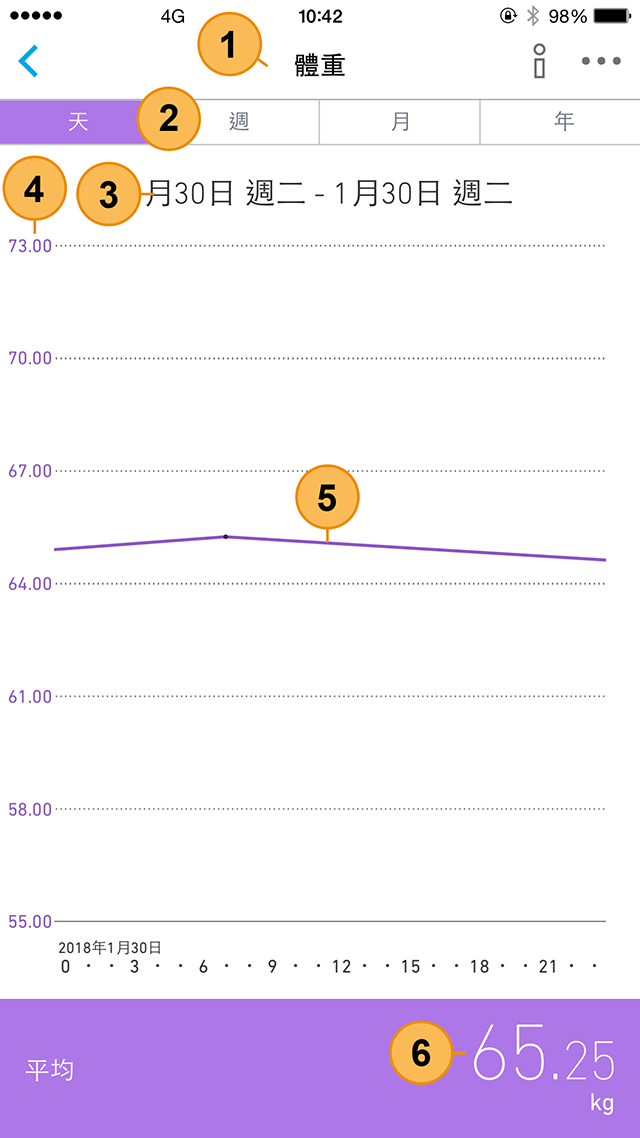
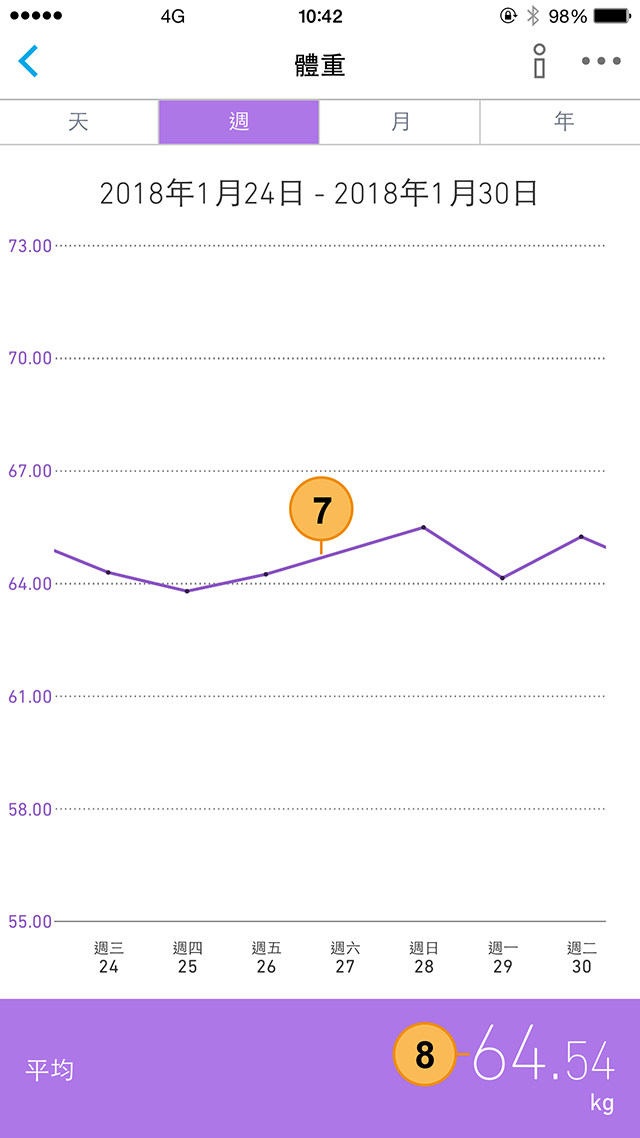
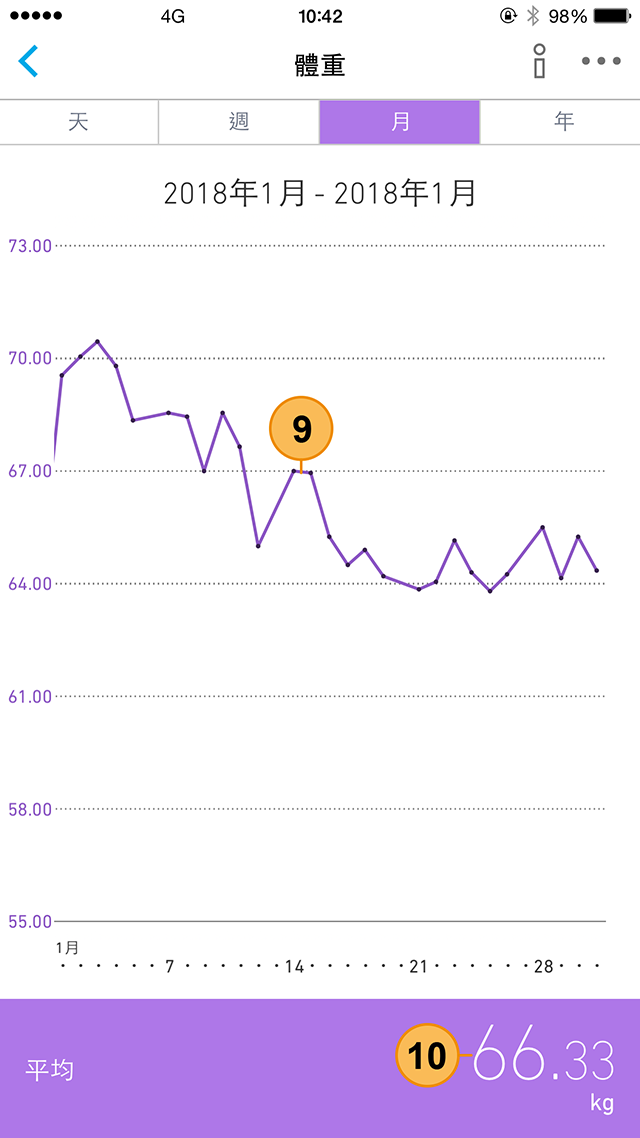
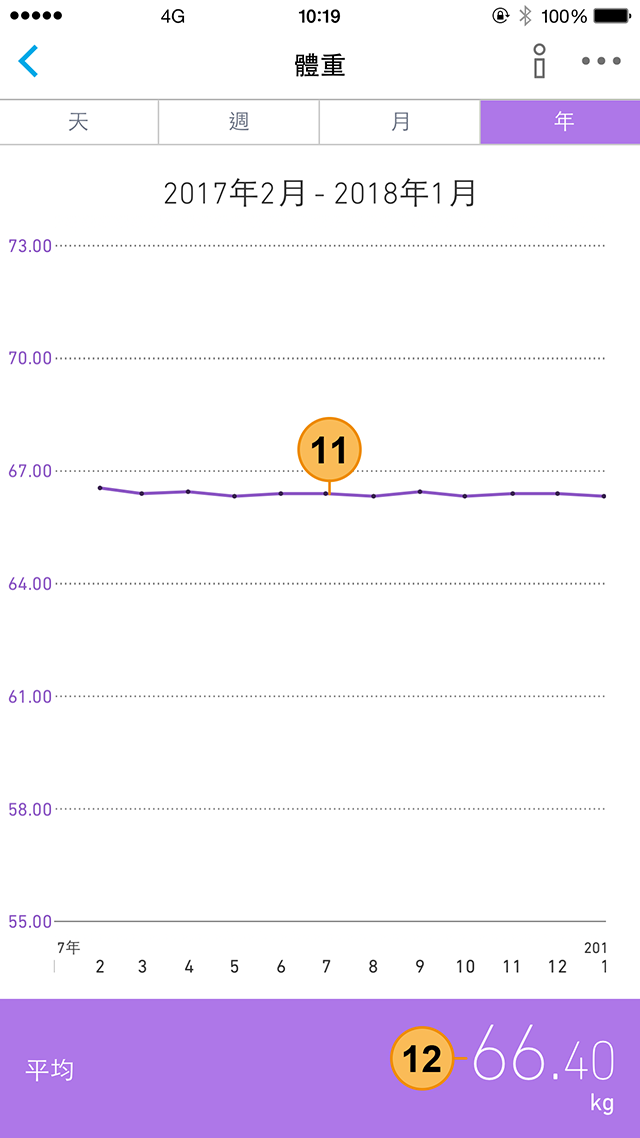
① 圖表中顯示的指標。
② 可利用「一日」、「一週」、「一個月」、「一年」,切換顯示期間。
③ 圖表中顯示的期間。可藉由將圖表區域向左右滑動的方式,移動顯示的期間。
④ 指標①之刻度。
⑤ 指標①之一小時平均值。
⑥ 顯示中之當日的指標①平均值。 *
⑦ 指標①之一日平均值。
⑧ 顯示中之當週的指標①平均值。 *
⑨ 指標①之一日平均值。
⑩ 顯示中之月份的指標①平均值。 *
⑪ 指標①的一個月平均値。
⑫ 顯示中之年份的指標①平均値。*
*
「App應用程式中顯示的平均值」與「器材主機上顯示的平均值」由於計算方式可能有所不同,所顯示的數值可能不盡相同。
有關器材主機的計算方式,請參考產品使用說明書。
圖表的縱軸範圍是否可變更?
請點選圖表畫面右上方的選單按鍵,進行圖表設定。您可以在此變更圖表縱軸範圍的設定。
是否可以清單方式查看測定資料?
點選首頁的面板後,可確認顯示於面板上的指標圖表。接著點選圖表畫面右上方之選單鍵中的「測定記錄」時,即可查看測定資料的清單。
測定資料是否可刪除?
在圖表畫面選單內的「測定記錄」中,按住想要刪除的資料, 可在下個畫面刪除測定資料。
血壓圖表突然顯示橘色的線,這是什麼情況?
在家庭的測量數值,「收縮壓超過135mmHg以及舒張壓超過85mmHg」被視為高血壓(出處:日本高血壓治療指南2014) ,我們將這個標準置於血壓圖表上。
此家庭血壓的數值,為接受診斷時候的參考數值。請勿自我判斷,若出現相近的數值請盡早問診。
此家庭血壓的數值,為接受診斷時候的參考數值。請勿自我判斷,若出現相近的數值請盡早問診。
體組成計的首頁畫面跟圖表的有的顯示變了,請問這代表什麼呢?
體重體組成計的體脂肪率、骨骼筋率、內臟脂肪基準、BMI等,有++(高)、+(稍高)、0(標準)、ー(低)的基準判定。我們將這些基準判定,在OMRON connect的首頁畫面跟圖表上顯示出來。
體脂肪率、骨骼筋率、內臟脂肪基準、BMI基準判定的顯示消失了。
根據機種不同、體脂肪率、骨骼筋率、內臟脂肪基準、BMI的基準判定會有不能使用的可能。在註冊多台的狀況下,會以最後註冊的機種為主。
體脂肪率、骨骼筋率、內臟脂肪基準、BMI基準判定、首頁畫面與圖表上的顯示不同。
體重體組成計若註冊多台,首頁畫面會依照不同機器顯示,但圖表則會將多台機器的測量數據統合在一起。而圖表是根據最後註冊的機種為主,因此首頁畫面跟圖表的顯示可能會有不同。
血壓測量結果一覽表的顯示不一樣了。請教我怎麼看。
我們追加血壓、脈搏、測量狀態的一覽表。測量狀態符號的意義如下:
 壓脈帶著裝確認(壓脈帶沒有綁緊時會顯示)
壓脈帶著裝確認(壓脈帶沒有綁緊時會顯示)
 測量姿勢正確符號(手腕式血壓計在心臟高度不正確的時候會顯示)
測量姿勢正確符號(手腕式血壓計在心臟高度不正確的時候會顯示)
 身體晃動檢測(測量中若身體晃動時會顯示)
身體晃動檢測(測量中若身體晃動時會顯示)
 不規則脈波檢測(測到不規則脈波時會顯示)
不規則脈波檢測(測到不規則脈波時會顯示)
「連接應用程式」是指什麼? [iOS]
在選單的「連接應用程式」中,可以針對Apple 健康或其他應用程式和服務的測量資料分享進行設定。
一旦開始資料連接,OMRON connect中儲存的測定資料就會分享至所連接的應用程式。(儲存在其他應用程式或Apple 健康中的資料無法轉存至OMRON connect)
一旦開始資料連接,OMRON connect中儲存的測定資料就會分享至所連接的應用程式。(儲存在其他應用程式或Apple 健康中的資料無法轉存至OMRON connect)
「連接應用程式」是指什麼? [Android]
在選單的「連接應用程式」中,可以針對其他應用程式和服務的測量資料分享進行設定。
一旦開始資料連接,OMRON connect中儲存的測定資料就會分享至所連接的應用程式。(儲存在其他應用程式的資料無法轉存至OMRON connect)
一旦開始資料連接,OMRON connect中儲存的測定資料就會分享至所連接的應用程式。(儲存在其他應用程式的資料無法轉存至OMRON connect)
想將資料輸出至其他應用程式。
請從OMRON connect的「連接應用程式」的清單中,選擇其他應用程式進行設定。
想將其他應用程式的資料匯入OMRON connect。
其他應用程式的資料無法匯入OMRON connect。
想終止將資料輸出至其他應用程式。
請從OMRON connect的「連接應用程式」的清單中,選擇已連接的其他應用程式,將連接設定為OFF。
使用的相容裝置由iPhone變更為其他iPhone時,是否可轉移資料?
可藉由還原備份至iCloud的資料來轉移資料。
另外,使用OMRON connect提供的雲端備份功能,可將備份至雲端的測量資料傳送至其他智慧型裝置。有些地區並未提供雲端備份功能。若您在提供雲端功能的地區,則點選首頁畫面左上方的按鈕時,選單上會出現「雲端備份」。
另外,使用OMRON connect提供的雲端備份功能,可將備份至雲端的測量資料傳送至其他智慧型裝置。有些地區並未提供雲端備份功能。若您在提供雲端功能的地區,則點選首頁畫面左上方的按鈕時,選單上會出現「雲端備份」。
使用的相容裝置由Android裝置變更為其他Android裝置時,是否可轉移資料?
可藉由Android裝置進行初始設定時的同步帳戶,還原先前備份至Google帳戶中的資料。
但Google帳戶變更時,無法進行復原。
另外,使用OMRON connect提供的雲端備份功能,可將備份至雲端的測量資料傳送至其他智慧型裝置。有些地區並未提供雲端備份功能。若您在提供雲端功能的地區,則點選首頁畫面左上方的按鈕時,選單上會出現「雲端備份」。
但Google帳戶變更時,無法進行復原。
另外,使用OMRON connect提供的雲端備份功能,可將備份至雲端的測量資料傳送至其他智慧型裝置。有些地區並未提供雲端備份功能。若您在提供雲端功能的地區,則點選首頁畫面左上方的按鈕時,選單上會出現「雲端備份」。
使用的相容裝置由Android裝置變更為iPhone時,是否可轉移資料?
使用OMRON connect提供的雲端備份功能,可將備份至雲端的測量資料傳送至其他智慧型裝置。有些地區並未提供雲端備份功能。若您在提供雲端功能的地區,則點選首頁畫面左上方的按鈕時,選單上會出現「雲端備份」。
在無提供OMRON connect 雲端備份功能的地區,無法進行資料轉移。
在無提供OMRON connect 雲端備份功能的地區,無法進行資料轉移。
使用的相容裝置由iPhone變更為Android裝置時,是否可轉移資料?
使用OMRON connect提供的雲端備份功能,可將備份至雲端的測量資料傳送至其他智慧型裝置。有些地區並未提供雲端備份功能。若您在提供雲端功能的地區,則點選首頁畫面左上方的按鈕時,選單上會出現「雲端備份」。
「血壓日記」是什麼功能?
針對註冊血壓計的使用者,我們提供了新的血壓管理功能,請點擊首頁畫面新出現的「血壓日記」動態窗開始使用。
「血壓日記」的使用方法
1.測量早晚的血壓
測量早晨跟夜晚的血壓、將記錄傳送到OMRON connect。
2.寫下血壓日記
血壓日記的畫面、可記下服藥的時間以防忘記服藥、並可回顧一天寫下記錄。
3.了解血壓趨勢
自己何時血壓會偏高呢? 等等的血壓趨勢、透過測量及持續寫下日記就可漸漸掌握。
每周的前半・後半有變化或是因季節也可能有變化。
此外、記錄飲酒運動等等的生活習慣也可了解跟血壓變動的相關性。
針對需要往返醫院的使用者、血壓手帳也可輸出。
→可以輸出寫下自己名字的血壓手帳。需要往返醫院的使用者、可使用血壓手帳替代現有記錄方式。
※欲使用血壓日記、需要登錄OMRONconnect雲端。
「血壓日記」的使用方法
1.測量早晚的血壓
測量早晨跟夜晚的血壓、將記錄傳送到OMRON connect。
2.寫下血壓日記
血壓日記的畫面、可記下服藥的時間以防忘記服藥、並可回顧一天寫下記錄。
3.了解血壓趨勢
自己何時血壓會偏高呢? 等等的血壓趨勢、透過測量及持續寫下日記就可漸漸掌握。
每周的前半・後半有變化或是因季節也可能有變化。
此外、記錄飲酒運動等等的生活習慣也可了解跟血壓變動的相關性。
針對需要往返醫院的使用者、血壓手帳也可輸出。
→可以輸出寫下自己名字的血壓手帳。需要往返醫院的使用者、可使用血壓手帳替代現有記錄方式。
※欲使用血壓日記、需要登錄OMRONconnect雲端。
如有其他問題,請撥打客服專線詢問
免付費客服專線 0809-080-880
免付費客服專線 0809-080-880
